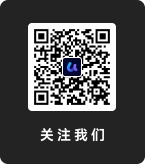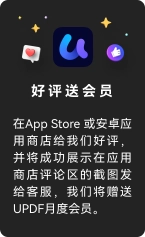要在PDF文档中打马赛克,可以采用PDF阅读器标注法、专业编辑软件处理法和在线工具编辑法等三种方法。PDF阅读器可通过标注遮盖部分内容,操作简便,但加密效果较弱。使用UPDF等专业软件可以精确处理PDF文件,效果最佳。在线工具则适合不频繁编辑PDF的用户,方便快捷。在接下来的内容中,本文将从具体操作流程与细节出发,帮助用户选择最适合的马赛克处理方法。
1.使用PDF阅读器的标注功能
这是最简单直接的方法,尤其适合不需要频繁编辑PDF文件的用户。大多数现代浏览器自带的PDF阅读器都支持标注功能,可以直接在文档中添加标注,遮盖部分内容。
操作步骤:
- 打开浏览器,载入需要编辑的PDF文档。
- 在工具栏中找到标注工具,选择适合的笔或矩形工具。
- 调整标注的粗细、颜色,使其能够有效遮盖需要加密的文本。
- 涂抹或覆盖需要隐藏的内容。
- 保存PDF文件,即完成马赛克操作。
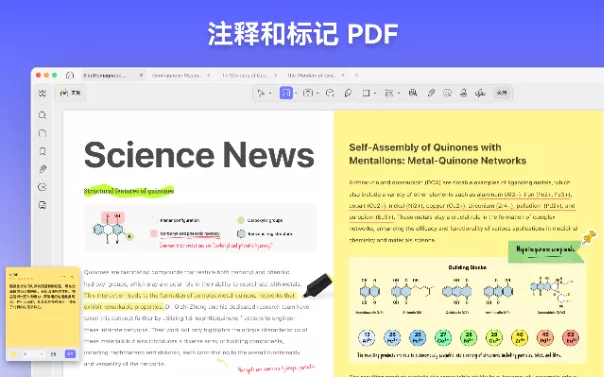
优点:操作简单,无需下载额外软件,适合偶尔进行轻度编辑的用户。
缺点:加密效果较弱,标注的图形可以被部分工具移除或编辑,不适用于敏感信息的长久保护。
2.使用UPDF等专业PDF编辑软件
UPDF是一个功能强大的PDF编辑软件,专为PDF文件的各种处理需求而设计。使用UPDF打马赛克是一种非常有效且精确的方法,适合需要频繁编辑和处理PDF文件的用户。
操作步骤:
- 下载并安装UPDF软件,打开需要编辑的PDF文档。
- 点击右侧的按钮【标记密文】,弹出对话框后点【确定】。
- 在需要遮挡的区域拉出一个框,右键点出【属性】,可以对填充边框、文本进行设置。
- 确认内容被完整遮盖后,保存文件。
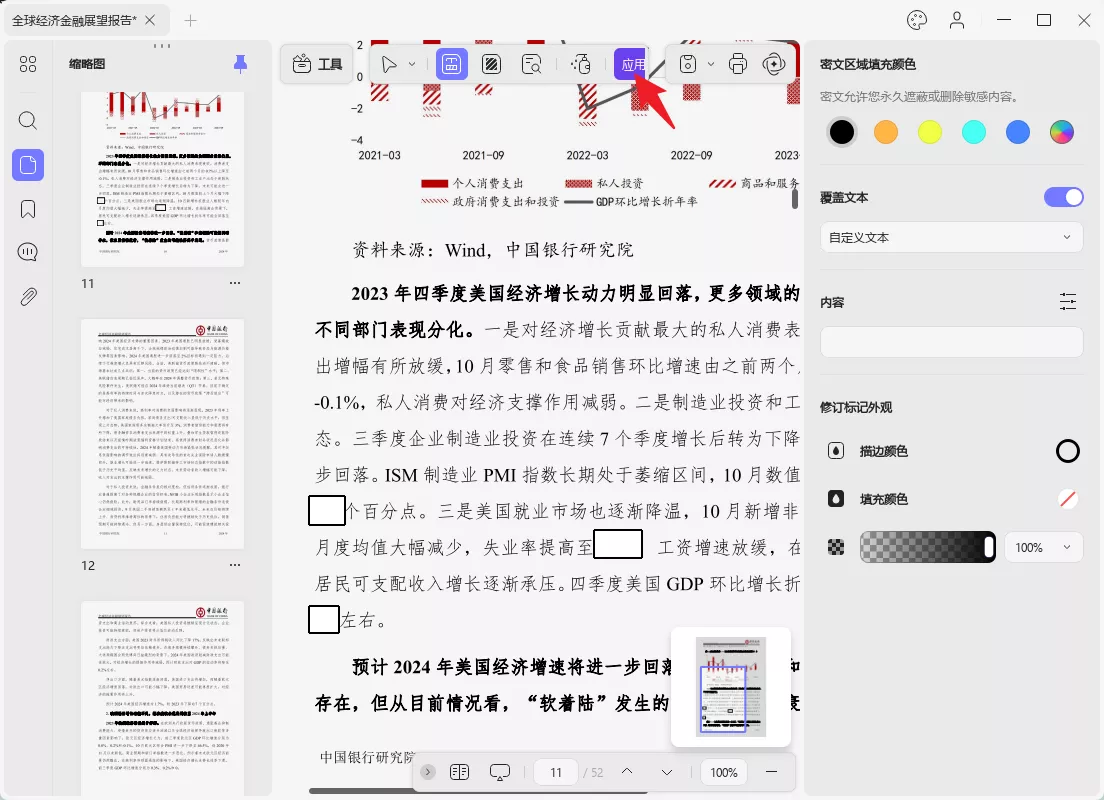
优点:
- 支持批量处理多个PDF文件,工作效率高。
- 使用UPDF的密文功能可以永久遮盖内容,确保安全性。
- 用户可以调整颜色、透明度等设置,实现美观与实用性的平衡。
3.使用在线PDF编辑工具
对于不常处理PDF文档或希望简化流程的用户,在线PDF编辑工具是一个非常方便的选择。这类工具无需下载软件,通过浏览器即可实现基本的编辑操作。
操作步骤:
- 在浏览器中搜索并选择适合的在线PDF编辑工具(如SmallPDF)。
- 上传需要编辑的PDF文档到在线工具平台。
- 选择工具中的矩形或形状工具,设置填充颜色和透明度,覆盖需要隐藏的部分。
- 保存并下载已编辑的PDF文档。
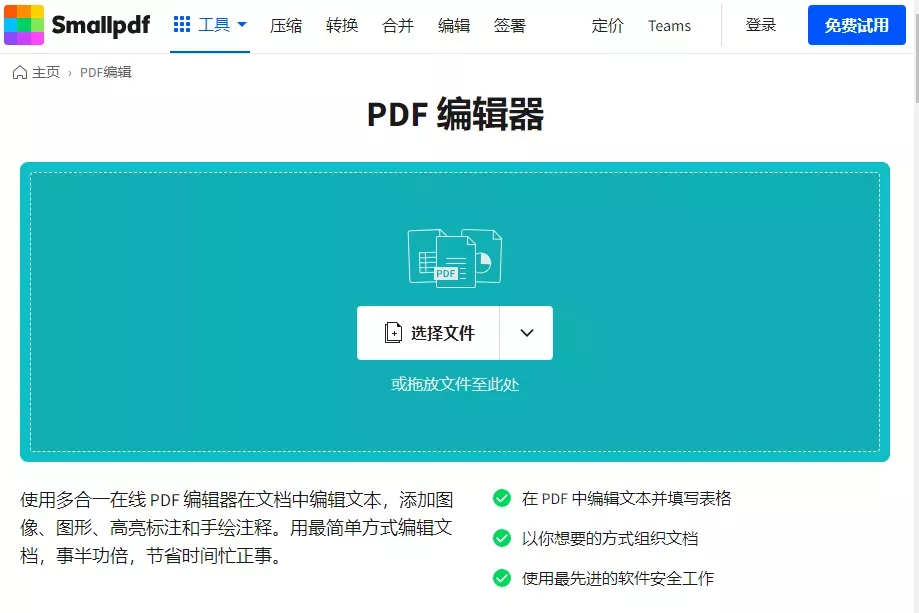
优点:
- 操作简便,适合不频繁处理PDF文件的用户。
- 不需要安装软件,节省电脑存储空间。
缺点:
- 需要将文件上传至第三方平台,存在一定的隐私风险。
- 编辑功能可能有限,不能进行复杂的处理。
4.如何选择合适的方法?
在决定使用哪种方法为PDF文档打马赛克时,您需要根据具体需求和使用场景进行选择。以下是一些建议:
- 临时遮盖需求:如果只是临时遮盖一些信息,对文件的美观性要求不高,使用PDF阅读器中的标注功能即可满足需求。它简单快速,但安全性较差。
- 长期文件编辑:对于经常处理PDF文件且对隐私保护有较高要求的用户,建议选择专业的PDF编辑软件UPDF。这类软件提供了更强的编辑功能,可以保证信息不可恢复。
- 在线快速处理:如果您只需要快速处理某个PDF文件,且对安全性要求不高,在线工具是一个快捷的选择。确保选择正规可靠的网站,并对敏感信息进行谨慎处理。
总结
在当今信息安全备受关注的时代,学会如何在PDF文档中打马赛克已成为必备技能。通过合理选择工具,您可以轻松实现对敏感信息的有效遮盖,确保文档既完整又安全。UPDF等专业软件提供了强大的功能,能帮助您高效处理PDF文件,值得在日常工作中使用。与此同时,对于偶尔需要处理PDF文件的用户,在线工具也不失为一种灵活的选择,只需注意数据安全问题。
 UPDF
UPDF AI 网页版
AI 网页版 Windows 版
Windows 版 Mac 版
Mac 版 iOS 版
iOS 版 安卓版
安卓版
 AI 单文件总结
AI 单文件总结 AI 多文件总结
AI 多文件总结 生成思维导图
生成思维导图 AI 翻译
AI 翻译  AI 解释
AI 解释 AI 问答
AI 问答 AI 多模态
AI 多模态 编辑 PDF
编辑 PDF 注释 PDF
注释 PDF 阅读 PDF
阅读 PDF PDF 表单编辑
PDF 表单编辑 PDF 去水印
PDF 去水印 PDF 添加水印
PDF 添加水印 OCR 图文识别
OCR 图文识别 合并 PDF
合并 PDF 拆分 PDF
拆分 PDF 压缩 PDF
压缩 PDF 分割 PDF
分割 PDF 插入 PDF
插入 PDF 提取 PDF
提取 PDF 替换 PDF
替换 PDF PDF 加密
PDF 加密 PDF 密文
PDF 密文 PDF 签名
PDF 签名 PDF 文档对比
PDF 文档对比 PDF 打印
PDF 打印 批量处理
批量处理 发票助手
发票助手 PDF 共享
PDF 共享 云端同步
云端同步 PDF 转 Word
PDF 转 Word PDF 转 PPT
PDF 转 PPT PDF 转 Excel
PDF 转 Excel PDF 转 图片
PDF 转 图片 PDF 转 TXT
PDF 转 TXT PDF 转 XML
PDF 转 XML PDF 转 CSV
PDF 转 CSV PDF 转 RTF
PDF 转 RTF PDF 转 HTML
PDF 转 HTML PDF 转 PDF/A
PDF 转 PDF/A PDF 转 OFD
PDF 转 OFD CAJ 转 PDF
CAJ 转 PDF Word 转 PDF
Word 转 PDF PPT 转 PDF
PPT 转 PDF Excel 转 PDF
Excel 转 PDF 图片 转 PDF
图片 转 PDF Visio 转 PDF
Visio 转 PDF OFD 转 PDF
OFD 转 PDF 创建 PDF
创建 PDF 企业解决方案
企业解决方案 企业版定价
企业版定价 企业版 AI
企业版 AI 企业指南
企业指南 渠道合作
渠道合作 信创版
信创版 金融
金融 制造
制造 医疗
医疗 教育
教育 保险
保险 法律
法律 政务
政务

 常见问题
常见问题 新闻中心
新闻中心 文章资讯
文章资讯 产品动态
产品动态 更新日志
更新日志